Wiele osób uważa, że kluczem jest „Win” na klawiaturze jest przeznaczony tylko, aby otworzyć menu Start.  I nie wiedząc, w jaki sposób może ułatwić życie OS windose użytkownika, wyłączenie jej oprogramowania lub sprzętu. Nic dziwnego – gracze często trzeba skarcić komputer po naciśnięciu przypadkowo zamiast «cntrl» kluczem jest „Win”, gra zamienia się w najważniejszym momencie. Rzeczywiście, położenie przycisków na klawiaturze nie jest bardzo wygodne dla nich. Nie ma nic sugerować – klawisz „win” dla poważnych ludzi , którzy ciężko pracują i znają wartość czasu. Fakt, że windose OS oferuje swoim użytkownikom możliwość zapisywania czasu za pomocą tak zwanych gorących klawiszy – jest to jedna lub kombinacja przycisków, klikając na które można szybko uzyskać dostęp do większości usług lub ciekawych funkcji systemu, bez marnowania czasu na szukanie właściwej dialogu na głębokości. Czy te skróty są zwykle przycisk grupa modifikatornoy, takich jak „Shift”, „cntrl” lub „Alt” i alfanumerycznym grupy kluczowej – to logiczne założenie, jakie klucze.
I nie wiedząc, w jaki sposób może ułatwić życie OS windose użytkownika, wyłączenie jej oprogramowania lub sprzętu. Nic dziwnego – gracze często trzeba skarcić komputer po naciśnięciu przypadkowo zamiast «cntrl» kluczem jest „Win”, gra zamienia się w najważniejszym momencie. Rzeczywiście, położenie przycisków na klawiaturze nie jest bardzo wygodne dla nich. Nie ma nic sugerować – klawisz „win” dla poważnych ludzi , którzy ciężko pracują i znają wartość czasu. Fakt, że windose OS oferuje swoim użytkownikom możliwość zapisywania czasu za pomocą tak zwanych gorących klawiszy – jest to jedna lub kombinacja przycisków, klikając na które można szybko uzyskać dostęp do większości usług lub ciekawych funkcji systemu, bez marnowania czasu na szukanie właściwej dialogu na głębokości. Czy te skróty są zwykle przycisk grupa modifikatornoy, takich jak „Shift”, „cntrl” lub „Alt” i alfanumerycznym grupy kluczowej – to logiczne założenie, jakie klucze.
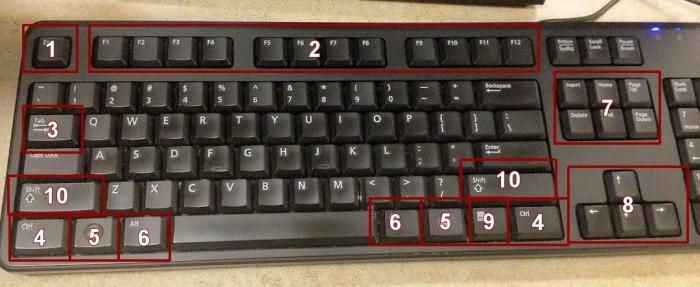
Cóż – key „Win” – jeden z najbardziej użytecznych funkcjonalności klucza – jest związany wiele unikalnych i ciekawych funkcji. Zobaczmy więc, co ona potrafi:
Proste połączenie:
• Win + (key figures) – Zminimalizowane rozszerza okno aplikacji z paska zadań z odpowiednią cyfrą numeru.
• Win + B – wybierz ikonę w zasobniku systemowym.
• Win + D – pierwsze naciśnięcie zwija wszystkie okna aplikacji. Drugie przywraca okno aplikacji podczas którego przeprowadzili najpierw nacisnąć.
• Win + E – otworzyć mój komputer.
• Win + G – wyświetla gadżety na wierzchu wszystkich okien.
• Win + F lub F3 – otworzyć okno "Szukaj".
• Win + L – blokuje komputer. Nie zawsze, oczywiście – tylko przejście do okna wyboru windose uwagę przy zachowaniu swojej pracy, na przykład w edytorze tekstu. Jest to bardzo przydatne do korzystania z tego połączenia, kiedy trzeba, na przykład, aby odejść od komputera. Jeśli Twoje konto ma hasło, że obcy nie będzie mógł korzystać z komputera.
• Win + M – Minimalizuj wszystkie okna.
• Win + R – uruchom program "Run".
• Win + T – pokazuje miniatury okien z paska zadań. Poprzez naciśnięcie tego przycisku kilka razy, można przełączyć się do żądanego okna (Windows 7).
Połączenie z innymi klawiszami funkcyjnymi:
• Win + strzałka w górę – maksymalizacja okna.
• Win + Strzałka w dół – minimalizuje okno aktywnej aplikacji. Naciśnięcie okazuje.
• strzałka w prawo lub w lewo Win + – aby zminimalizować aktywne okno aplikacji na odpowiedniej stronie kierunku ekranu.
• Win + Pause – otwiera okno z informacjami o systemie.
• Win + Tab – przełączanie między aplikacjami do biegania. Działa jak Alt + Tab, z tą tylko różnicą, że w tej funkcji w systemie Windows Flip 3D,  przy czym proces ten jest udany.
przy czym proces ten jest udany.
• Win + F1 otwiera odniesienia sekcja OS windose.
• Win + Spacja – aby wyświetlić pulpit. W odróżnieniu od kombinacji Win + D jest to, że gdy przycisk otozhmote natychmiast odzyskać okno aplikacji.
Złożone kombinacje:
• Win + Shift + Tab – przełączanie pomiędzy aplikacjami za pomocą technologii Windows Flip 3D. Różnica w stosunku do kombinacji Win + Tab, aby przełączyć procedurę okna.
• Win + Shift + (klawisze numeryczne) – rozpoczyna nowe okno aplikacji z odpowiednimi cyframi na pasku zadań
• uzyskanie + Ctrl (klawiatury) – podobnie jak (klawiatury) Win +.
• Win + Shift + strzałka w lewo (lub w prawo) – jeśli masz wiele monitorów, przenieść okno między nimi w odpowiedniej kolejności.
• Win + Ctrl + B – przełącza się na program, który wydał komunikat.
• uzyskanie + Shift + M – przeciwny efekt kombinacji Win + M.
Konstrukcja i układ klawiszy jest regulowane bezpośrednio przez Microsoft i jest skierowany głównie na OS windose jednak te funkcje mogą nie działać na innych systemach, na przykład, Win + L cicho działa na Ubuntu. Jeśli, pomimo oczywistych korzyści płynących z tego klucza, to nadal zakłóca względu na jego lokalizację, na przykład, może być łatwo zmieniona poprzez rozwój trzecich. Również wyłączyć klucz sprzętowy, jak to możliwe. Po prostu nie działają bezpośrednio i strzelać lub rzucać je. Więc po prostu skrócić żywotność klawiaturze. Należy wykonać następujące czynności: ostrożnie wyjąć kluczyk i wyjąć ją spod dziąseł-absorbera. Następnie włóż kluczyk. Ta sztuczka nie daje żadnych dodatkowych śmieci spadek w klawiaturze, a to będzie wyglądać podobnie jak piękny

















